検索
機種
指定なし
iPhoneのマイクが故障する原因と対処方法について
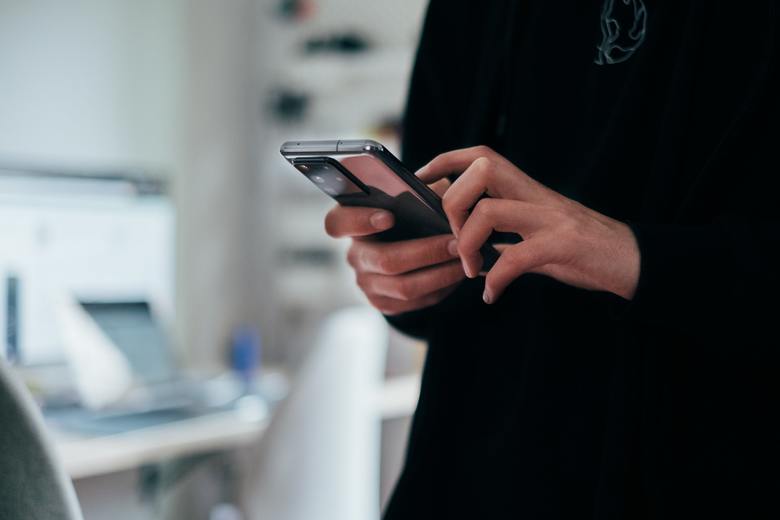
iPhoneのマイクが故障してしまうと通話ができない、動画を撮っても音が取得できていないなどの不具合があります。
マイクはiPhoneの中でもメインの機能となっています。そんなマイクが故障してしまうのはとても不便ですよね。
そこでこの記事ではiPhoneのマイク故障の原因、故障したときの確認方法、対処法をご紹介します。
故障かなと思ったら、諦めないでここに書いてある方法を試してみましょう。
ご紹介する方法を試してみたら、修理店に持ち込まないでも直るかもしれません。
目次
iPhoneのマイクが故障してしまう原因

まずは、iPhoneのマイクが故障してしまう原因についてご紹介をします。
iPhoneを落としてしまい衝撃を与えてしまう
故意的にiPhoneに強い衝撃を与える人はいないと思います。
しかし、いくら気をつけて操作をしていても手元が滑ってしまい、落としてしまうことがありますよね。
そのときはなんにもなかったけど、後で調子が悪くなるなんてこともあります。iPhoneは精密機器なので、iPhoneの内部には基盤が多く搭載されています。
そこに衝撃が加わり壊れるとマイクの故障はもちろんのこと、様々な故障が出てきます。
マイク部分に埃やゴミが詰まっている
長期間使っていると知らないうちに埃やゴミが溜まり、うまく音声を拾えなくなり故障かなと思う可能性があります
なかなか、こまめにマイクの部分が汚れているか確認する人は少ないと思います。
ホコリによる汚れも、マイクの故障の原因につながります。
内部基板までホコリが侵入すると、基板がショートし故障する可能性もあります。
さらに音を拾うための穴にホコリが詰まって、しっかり音が拾えなくなってしまうことも考えられます。
ホコリがたまることは、iPhoneを落としてしまうよりも防ぐことができると思います。
定期的にマイク周辺のお手入れをしてみてください。
サッと乾拭きするだけでも取れるので簡単にメンテナンスはできます。
ソフトウェアの不具合
iPhoneのソフトウェアの不具合により、マイクの調子が悪くなることもあります。
OSのアップデートを実施していなかったり、ストレージがいっぱいまで使用していたりとiPhone自体に負荷がかかる使用をしていた場合は一時的にマイクの機能が低下することもあります。
iPhoneのマイクが故障した時の対処方法

iPhoneのマイクが故障かもしれないと思った時に、何を確認すればよいのかご紹介します。
実際にマイクが故障したときに自身でできる対処方法を解説していきます。ご参考ください。
アプリの設定を見直す
もし、特定のアプリを使用しているときにマイクが機能しない場合は設定を見直す必要があります。
例えば、『LINE通話』をしている時だけなど、通常の通話では問題なくマイクが機能している場合は設定をみてみましょう。
【マイクの設定の確認方法】
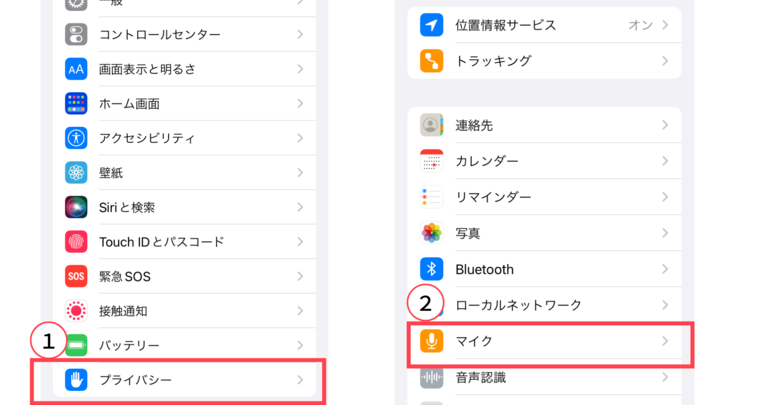
1、設定アプリを開き、「プライバシー」を選ぶ
2、「マイク」を選び、マイク機能がONになっているか確認をする。
もし、マイク機能がOFFになっていれば使用を許可に変更をし、アプリを使ったときに解消されたか確認をしてみましょう。
Buletooth設定をOFFにする
マイクなどの機能を持ったBluetooth機器に接続されている場合はBluetooth機器が優先され、マイクやスピーカー機能が使えない場合もあります。
その際は、設定画面からBluetoothのON、OFFを切り替えることができます。
【Bluetoothの設定変更確認方法】
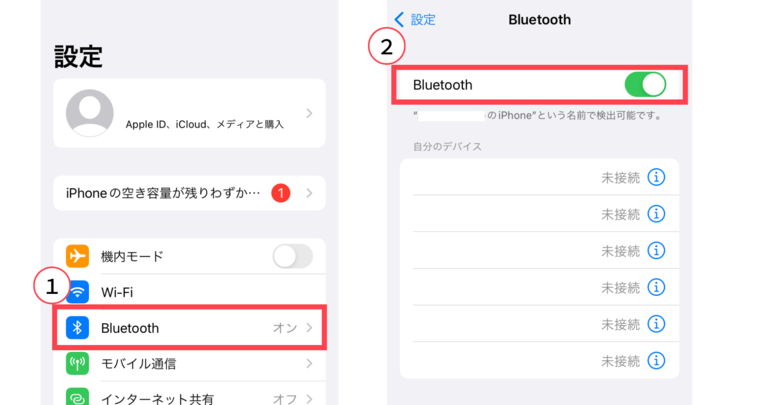
1、 設定アプリから「Bluetooth」をタップする。
2、 BuetoothのスイッチがONになっている場合はOFFに切り替える
その他にもホーム画面で下からスワイプして「コントロールセンター」のBluetoothのアイコンをタッチしてください。
ONになっている場合はOFFに切り替えましょう。
マイクの使用状況を確認する
マイク部分に埃やごみが溜まっている場合は取り除けば良いのですが、取り除いたにもかかわらずまだ、解消されない場合は自分でマイク部分を指で塞いでいないか確認をしてみましょう。
指でマイクを塞いでいないと思っていても、無意識に塞いでいる可能性があります。無意識な行動って何をやっているか記憶に残りにくいので気づきにくいてです
さらに、マイクの部分にスマホケースなどで塞いでいる可能性も含めマイク部分がどのような状態になっているか確認をしてみましょう
スマホを再起動してみる
システムが不安定だったり、アプリ自体がうまく起動していないなど、わかりずらい不具合が発生しているかもしれません。
なので、一度、iPhoneの電源を落とし、再起動をしてみましょう。
再起動をするだけでマイクが機能していない症状が復活する可能性があります。
【iPhoneの再起動の仕方】
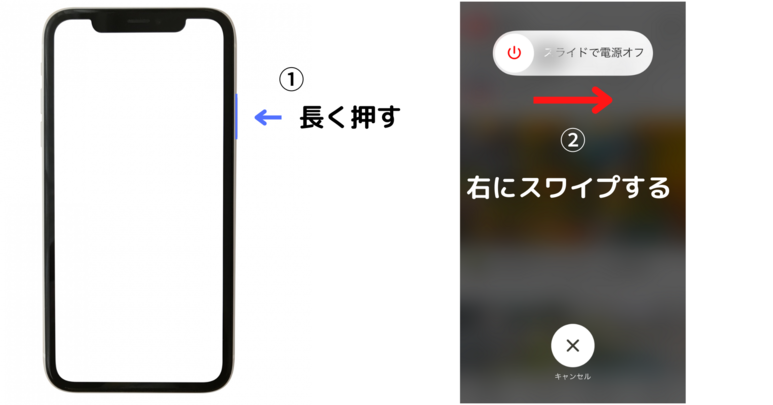
OSをバージョンアップする
次に確認をしたいのがOSのバージョンが最新の状態かを確認します。
OSが最新バージョンでないとうまくマイクが機能しないことがあります。
【OSのバージョン確認の仕方】
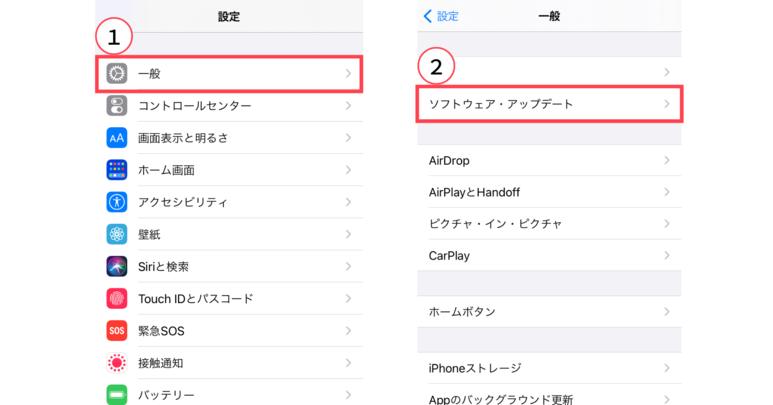
1、歯車マークの「設定」を選び、その中の「一般」を選ぶ
2、「ソフトウェア・アップデート」を選ぶ
3、OSの最新バージョンのダウンロードをする表示があれば、アップデートします
すでにOSが最新の場合は画面に「OSは最新です」と表示がされます。
マイク付きのイヤホンを使用する
設定の見直しや再起動でもよくならなかった場合は、iPhone本体のマイクではなく、マイク付きイヤホンを使用すれば解消はできます。
しかし、音声を拾える範囲が狭まるので限定的な使用になってしまいます。
また、こちらは一時的な対処方法となります。マイク付きのイヤホンを使っていても本体の不具合は治っていないので注意が必要です。
対処してもiPhoneのマイクの故障が解消されない場合
ここまで対処方法を解説してきましたが、それでもマイクの故障が解消されない場合は修理に出すか、新しいiPhoneを買うかの検討をしてみてください。
修理に出す場合
iPhoneはたくさんの方が持っていて通話をする人もたくさんいます。
自分でできる限り対処をしたけど、一向に改善しない場合は修理に出し、しっかりと原因を解明したほうが良いかもしれません。
最近、マイクの調子が悪いなという方も、通話ができなくなる前に修理に出すことをおすすめします。
マイクの故障を改善したいという方は、ぜひ「リペアマン」で修理店を探してみてください。
リペアマンでは様々な修理店の情報を得ることができます。
iPhoneを買い替える場合
今、持っているiPhoneをそろそろ買い替えようかなと思っている方は修理に出すのではなく、買い替えた方が修理代もかからず費用を抑えることができます。
ただ、新品のiPhoneを購入しようとするとまた、2年分割の支払いがあるのかなどの不満が出てくるかもしれません。
もし、最新機種がいいなどのこだわりがなく、ある程度性能が今使っているiPhoneと同等であればいいと考えている方は「中古iPhone」の購入を検討してみてはいかがでしょうか。
しかし、「中古iPhoneって大丈夫なの?」、と心配をされる方もいると思います。
上記の記事でも中古のスマホ購入のメリット、デメリットを解説していますのでご参考ください。
そして、購入する上でおすすめしたいのがお客様に高品質で環境に配慮したリファービッシュ品(調整品)をお届けするために「安心・安全」なプロ基準の審査を通ったiPhoneを多く取り揃えている「セカスマ」です。

○リファービッシュ品とは?
専門知識を持った第三者によって検査・クリーニングされ、必要に応じて修理などで調整を受けたものです。
セカスマでは、すべての機能が動作確認された端末のみ出品しているので安心してお使いいただけると思います。
マイクが不調になると、iPhoneのメイン機能が失われることになります。
そうなると、とても不便ですよね。早く解決するためにも今回ご紹介した対象方法を試して解消できるように知識として持っておくと良いですよ。

